Iedomājieties, vai ir veids, kā skatīt un piekļūt failam jūsu mapē, faktiski neatrodoties jūsu krātuves vietā? Jā, tagad tas ir iespējams ar OneDrive lietojumprogrammas palīdzību jūsu sistēmā. Šo funkciju sauc Files On-Demand, kas ļauj lietotājiem izveidot failu vai nu saglabāt to mākonī un pieejams tikai tiešsaistē vai mainiet to uz vienmēr pieejamu, kas pastāvīgi tiek glabāts jūsu krātuvē telpa. Bet, ja šī funkcija netiek rādīta jūsu OneDrive, iespējams, tas ir tāpēc, ka, iespējams, neesat to iespējojis, izmantojot OneDrive iestatījumus. Šajā ziņojumā mēs jums pastāstīsim, kā ieslēgt vai izslēgt OneDrive failu pēc pieprasījuma sistēmā Windows 11.
Kā ieslēgt vai izslēgt OneDrive failus pēc pieprasījuma operētājsistēmā Windows 11
1. darbība: atveriet OneDrive vienreiz noklikšķinot uz tās ikonas uzdevumjoslas labajā stūrī.
2. darbība: pēc tam noklikšķiniet uz Palīdzība un iestatījumi ikonu OneDrive programmas augšdaļā.
3. darbība: atlasiet Iestatījumi izvēlnē Palīdzība un iestatījumi, kā parādīts tālāk.

4. darbība: uz Ieslēdz funkciju Faili pēc pieprasījuma, dodieties uz Iestatījumi cilni Iestatījumu logā.
5. darbība. Pēc tam pārbaudiet Ietaupiet vietu un lejupielādējiet tos lietošanas laikā Atzīmējiet izvēles rūtiņu sadaļā Faili pēc pieprasījuma apakšā, kā parādīts tālāk.
6. darbība. Visbeidzot noklikšķiniet uz labi lai piemērotu izmaiņas.
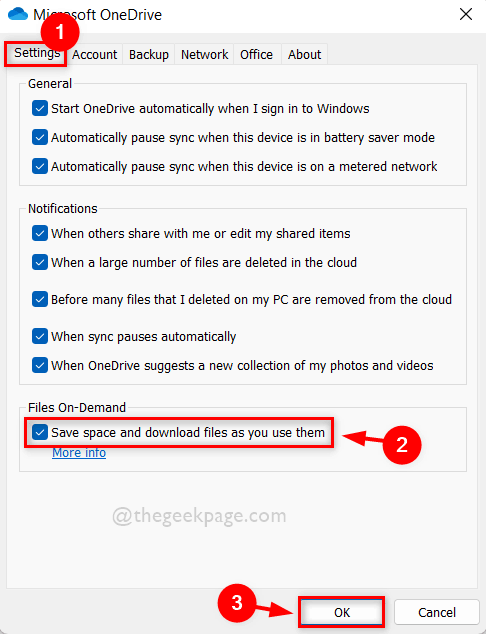
7. darbība. Ja vēlaties atspējot vai izslēgt failu pēc pieprasījuma funkciju, dodieties uz Iestatījumi cilne.
8. darbība: noņemiet atzīmi no Ietaupiet vietu un lejupielādējiet tos lietošanas laikā izvēles rūtiņa apakšā sadaļā Faili pēc pieprasījuma.
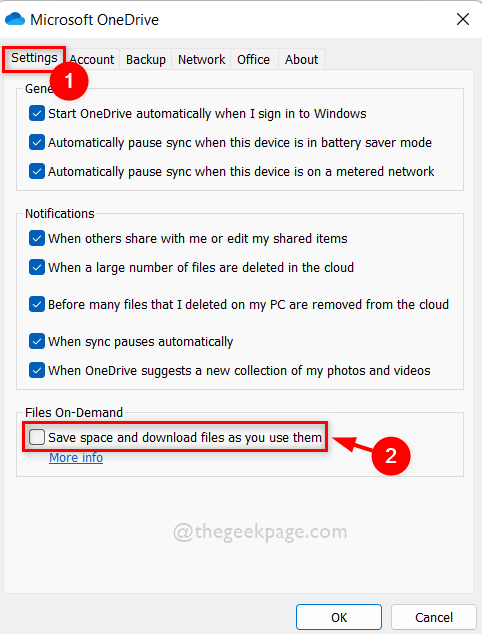
9. darbība. Tiklīdz noņemat atzīmi, tiek parādīts mazs logs ar tekstu Disable Files On-Demand. Klikšķis labi pogu, lai to pieņemtu.
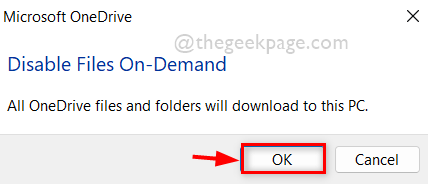
10. darbība. Pēc tam noklikšķiniet uz labi logā Iestatījumi, lai veiktu izmaiņas un aizvērtu to.
Tieši tā.
Ceru, ka šī ziņa bija noderīga un informatīva.
Lūdzu, atstājiet mums komentārus zemāk.
Paldies!

![Kā izveidot OneDrive albumus [Easy Guide]](/f/2c8fe17613e1e3bc23f65ea577f0886b.jpg?width=300&height=460)